Содержание:
Социальная сеть Facebook, как и многие другие сайты в сети, позволяет любому пользователю делать репост записей различного типа, публикуя их с указанием оригинального источника. Для этого достаточно воспользоваться встроенными функциями. В ходе этой статьи мы расскажем об этом на примере веб-сайта и мобильного приложения.
Репост записей на Facebook
В рассматриваемой соцсети имеется всего лишь один способ делиться записями вне зависимости от их типа и содержания. Распространяется это в равной степени как на сообщества, так и на личную страницу. При этом посты могут быть опубликованы в разных местах, будь то собственная лента новостей или диалог. Однако стоит помнить, что даже у данного функционала имеется ряд ограничений.
Вариант 1: Веб-сайт
Для того чтобы сделать репост в полной версии сайта, сначала необходимо найти нужную запись и решить, куда вы хотите ее отправить. Определившись с этим аспектом, можно приступать к созданию репоста. При этом учтите, что не все посты копируются. Например, записи, созданные в закрытых сообществах, могут быть опубликованы только в личных сообщениях.
- Откройте сайт Facebook и перейдите к посту, который хотите скопировать. Мы возьмем за основу запись, открытую в режиме полноэкранного просмотра и опубликованную изначально в открытом тематическом сообществе.
- Под постом или с правой стороны от изображения нажмите по ссылке «Поделиться». Тут также отображается статистика поделившихся пользователей, в которой вы будете учтены после создания репоста.
- В верхней части открывшего окна кликните по ссылке «Поделиться в своей хронике» и выберите подходящий вам вариант. Как было сказано, некоторые места могут быть заблокированы из-за особенностей приватности.
- По возможности вам также предлагается настроить приватность записи с помощью выпадающего списка «Друзья» и добавить собственный контент к существующему. При этом любые добавленные данные будут размещены над оригинальной записью.
- Завершив редактирование, нажмите кнопку «Опубликовать», чтобы сделать репост.
Впоследствии пост появится в заранее выбранном месте. К примеру, нами запись была опубликована в хронике.
Учтите, после проделанных действий не сохраняется индивидуальная информация поста, будь то лайки или комментарии. Поэтому делать репосты актуально только для сохранения какой-либо информации лично для себя или для друзей.
Вариант 2: Мобильное приложение
Процедура создания репоста записей в официальном мобильном приложении Facebook практически ничем не отличается от веб-версии сайта, за исключением разве что интерфейса. Несмотря на это, мы все же покажем, как скопировать пост на смартфоне. К тому же, судя по статистике, именно мобильным приложением пользуется подавляющее большинство пользователей.
- Вне зависимости от платформы, открыв приложение Facebook, перейдите к записи, репост которой нужно сделать. Как и на веб-сайте, это может быть практически любой пост.
Если вам нужно сделать репост всей записи, включая изображения и прикрепленный текст, дальнейшие действия необходимо выполнять, не используя режим полноэкранного просмотра. В противном случае разверните запись на весь экран, нажав по любой области.
- Дальше вне зависимости от варианта нажмите по кнопке «Поделиться». Во всех случаях она размещена в самом низу экрана с правой стороны.
- Сразу после этого в нижней части экрана появится окно, где предложено выбрать место публикации поста, нажав «Facebook».
Или же можно настроить параметры приватности, тапнув «Только я».
- Вполне можно ограничиться кнопкой «Отправить в сообщении» или «Копировать ссылку», чтобы самостоятельно опубликовать пост. Завершив подготовку, нажмите «Поделиться сейчас», и репост записи будет выполнен.
- Однако также вы можете нажать по значку с двумя стрелочками в правом верхнем углу, тем самым открыв форму создания репоста, схожую с используемой на веб-сайте.
- Добавьте дополнительную информацию, если нужно, и поменяйте место публикации с помощью выпадающего списка сверху.
- Для завершения нажмите кнопку «Опубликовать» на той же верхней панели. После этого репост будет отправлен.
Найти пост в будущем вы сможете в собственной хронике на отдельной вкладке.
Надеемся, у нас получилось ответить на поставленный вопрос, на своем примере настроив и выполнив репост записи.
 lumpics.ru
lumpics.ru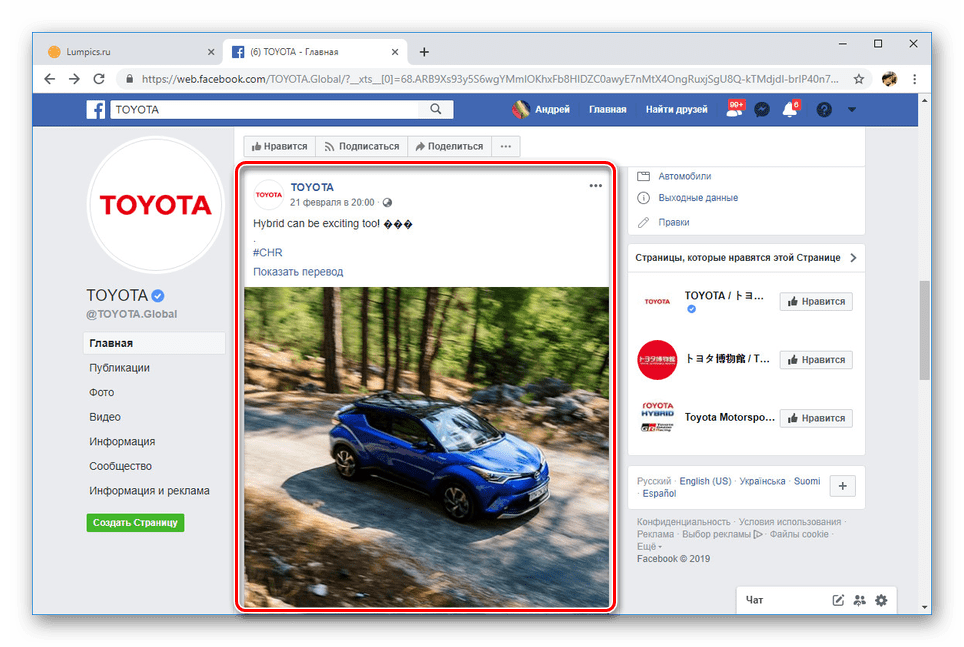
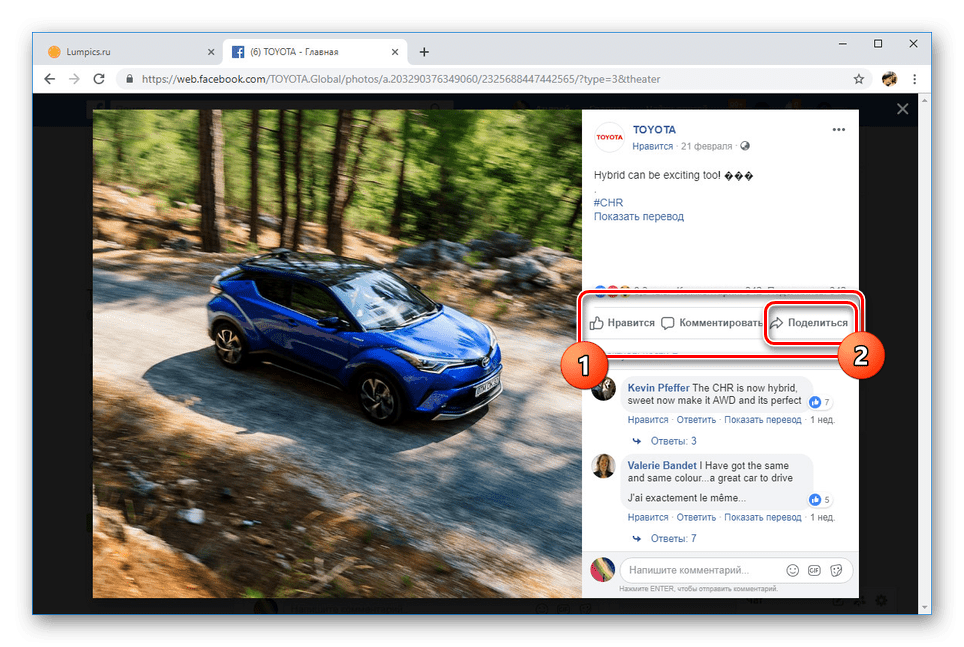
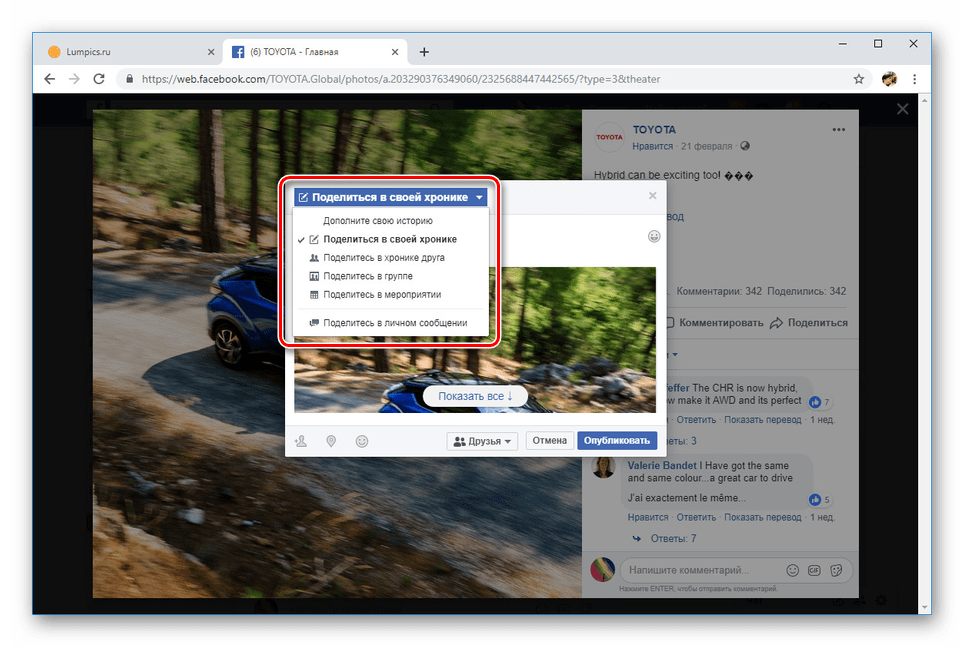
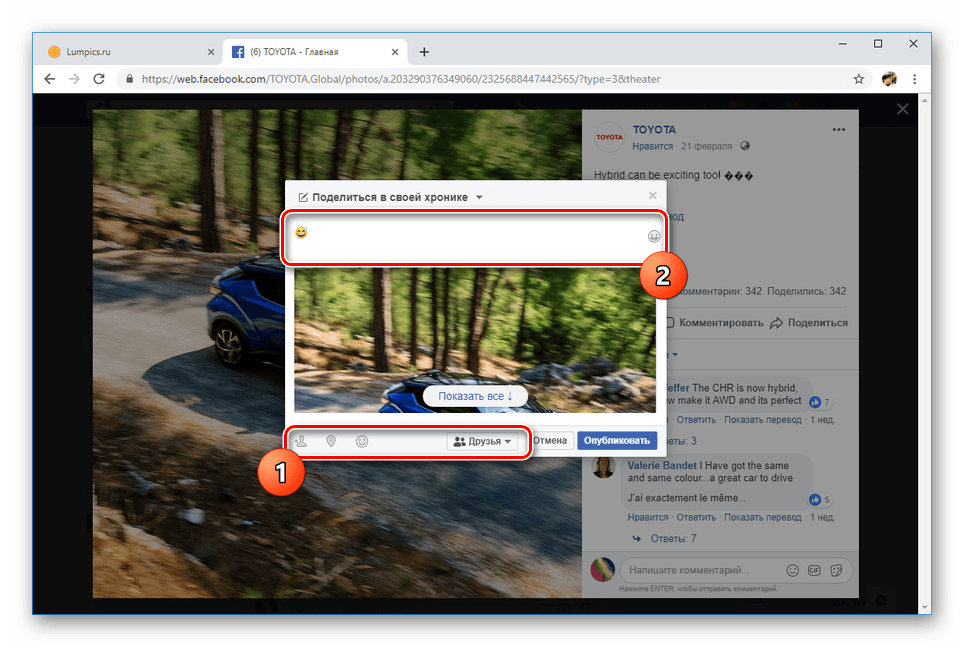
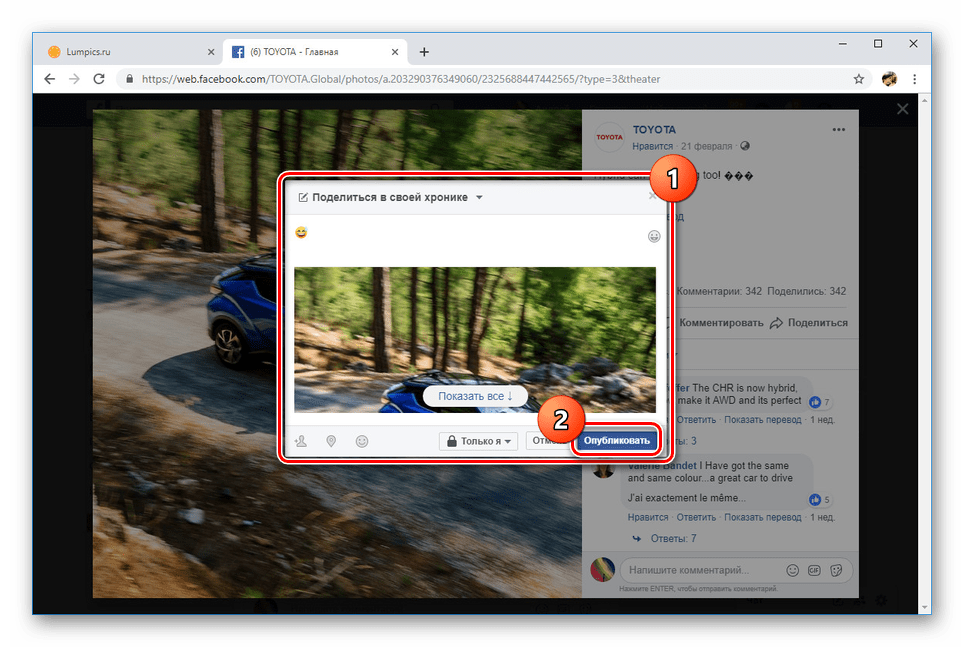
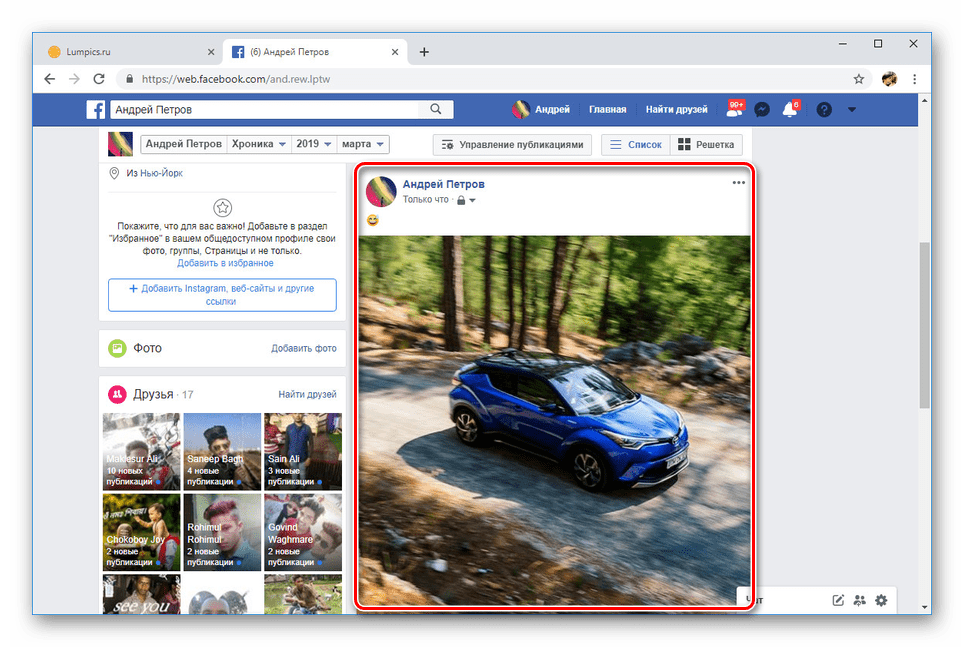
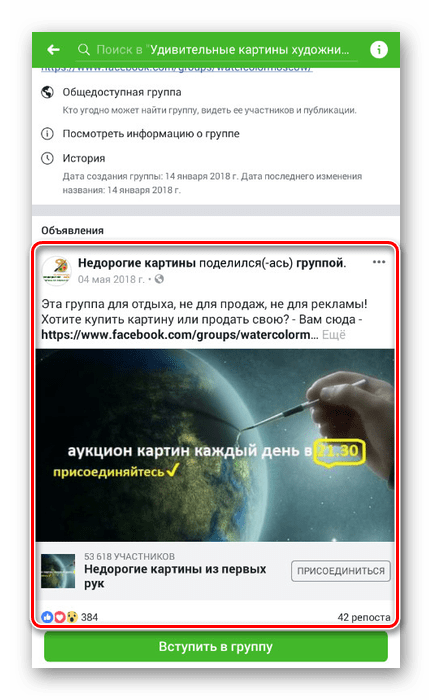
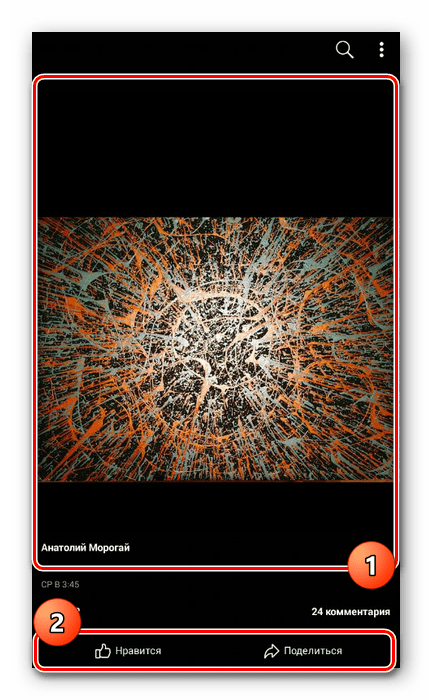
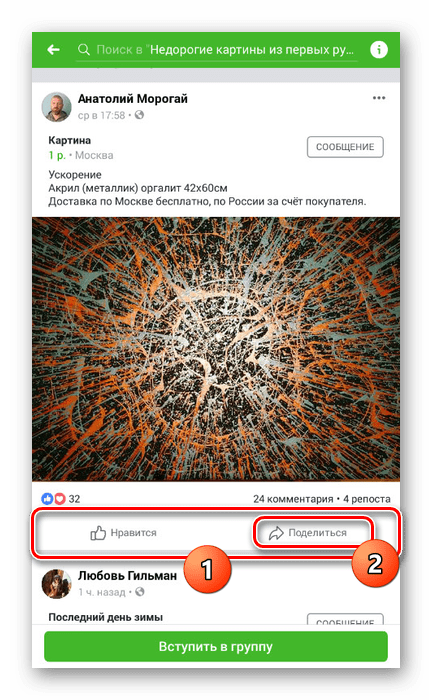
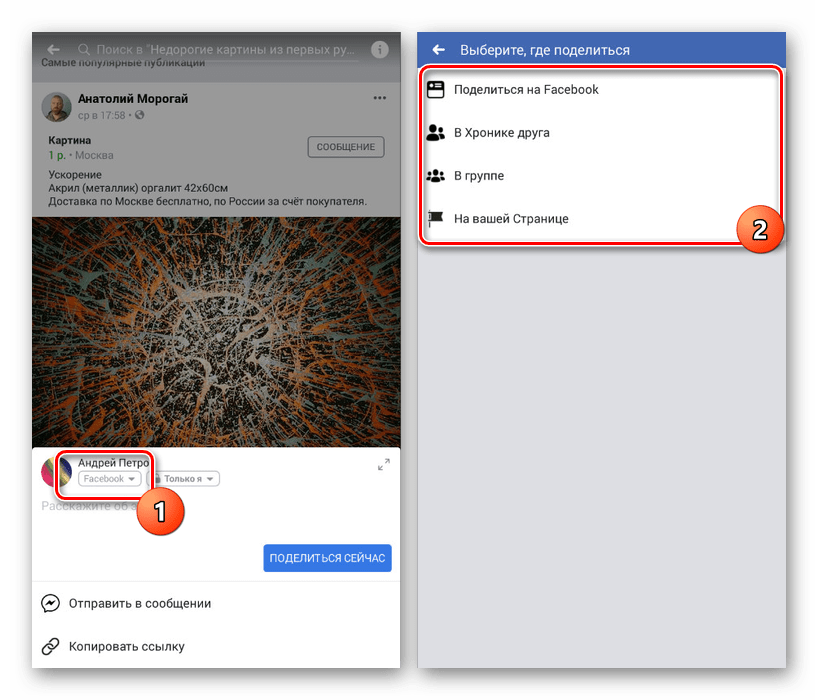
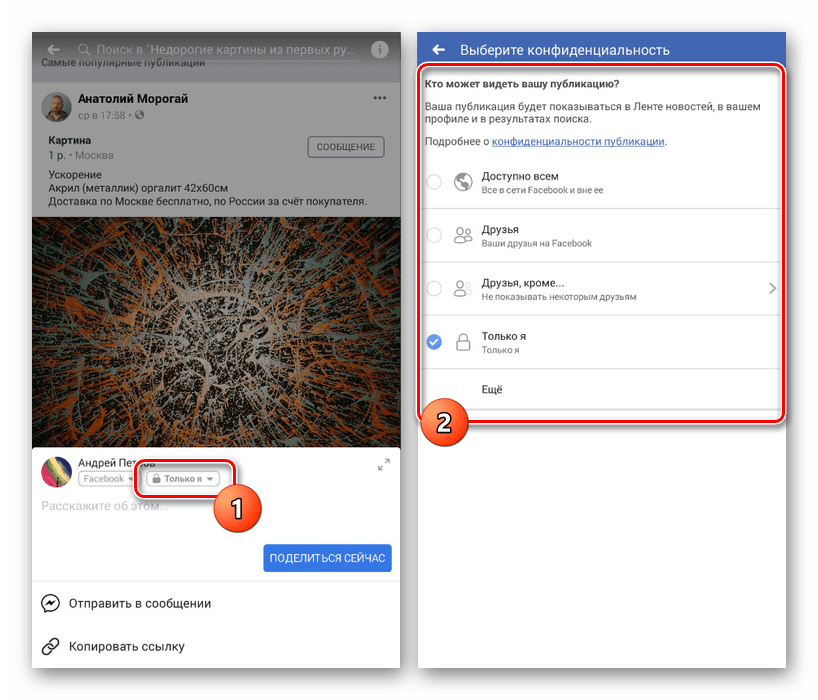
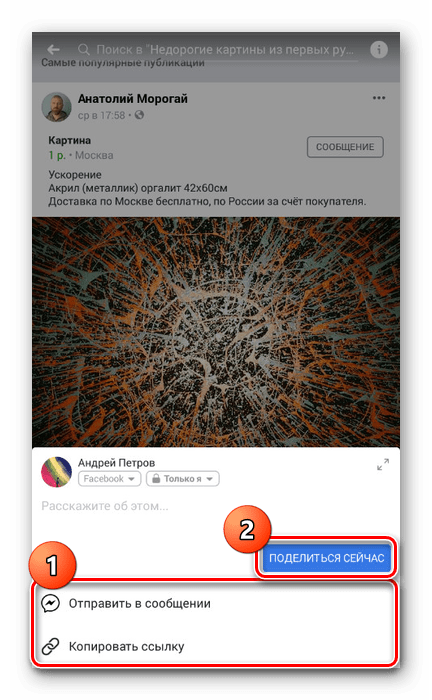
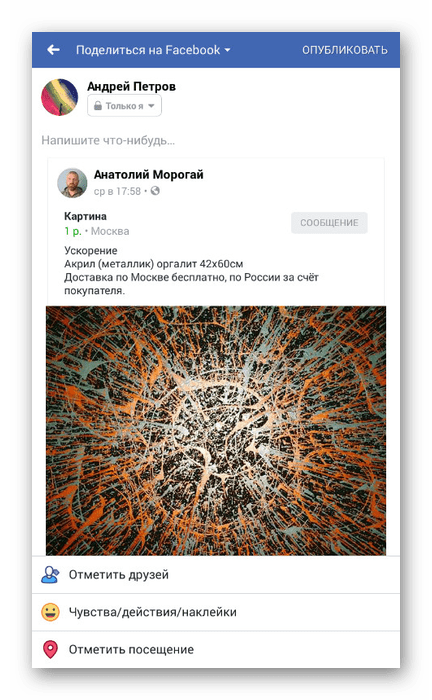
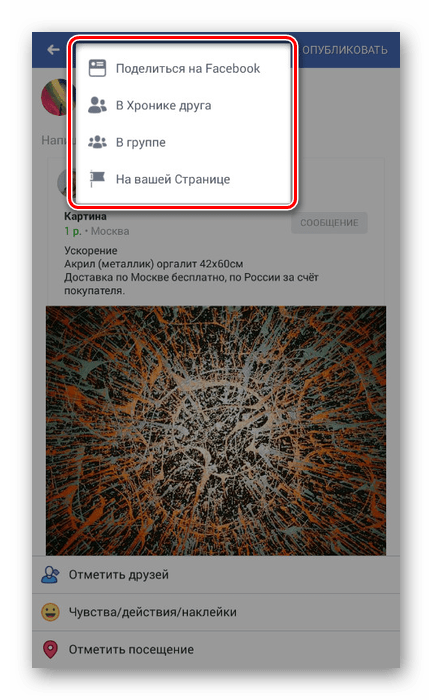
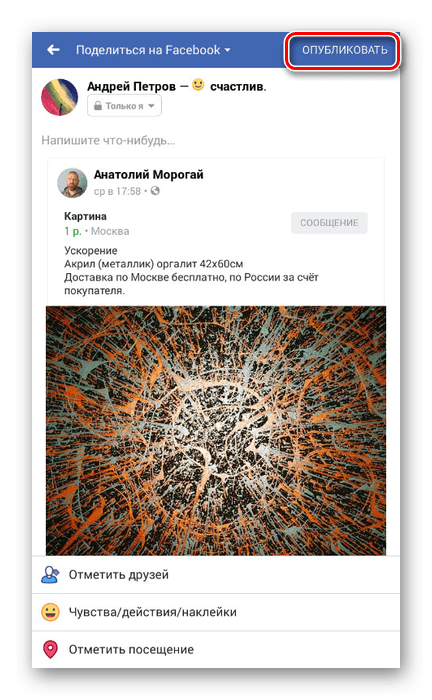
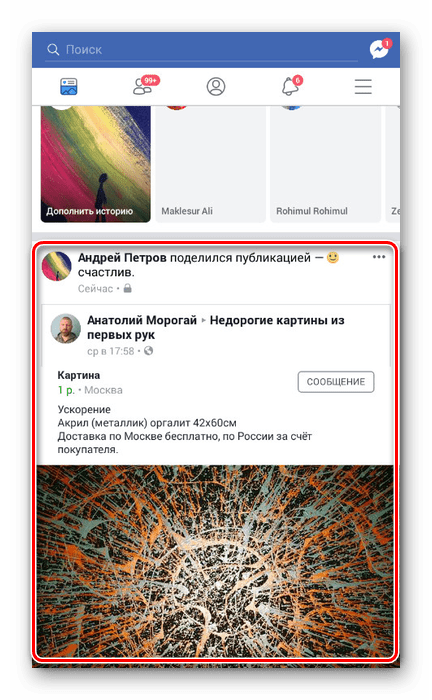





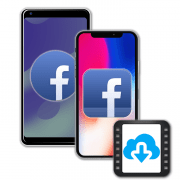
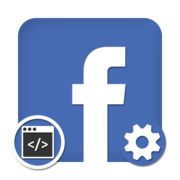
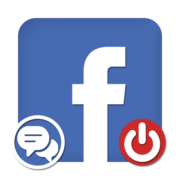
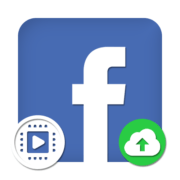

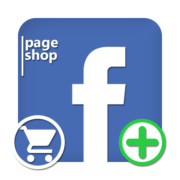
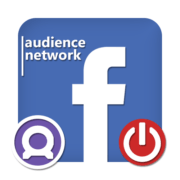
В фейсбуке заблокировали в очередной раз не только репосты и публикации в других группах (размещала объявления о пристройстве бездомных животных), а теперь даже и писать и комментировать не могу ничего♀️ Блок до 22 февраля стоит
А как сделать репост поста в ленте в сторис на фб ? У меня на аккаунте можно сделать а у сестры не получается ( причем посты из той же группы пробовали репостнуть
Как сделать репост в сторис?
Не могу делать репост ваши советы не помогают
Маю свою групу у фб, там немає кнопки щоб зробити репост, як настроїти, у групі поки що 33учасника